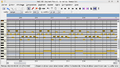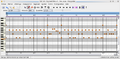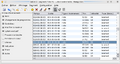« Création musicale: Rosegarden » : différence entre les versions
installation et JACK |
mAucun résumé des modifications |
||
| (8 versions intermédiaires par 2 utilisateurs non affichées) | |||
| Ligne 1 : | Ligne 1 : | ||
{{Auteur|JulienThébaud}} | {{Auteur|JulienThébaud}} | ||
==Introduction== | ==Introduction== | ||
[http://www.rosegardenmusic.com/ Rosegarden] est la référence libre en terme de [http://fr.wikipedia.org/wiki/Séquenceur_musical séquenceurs] [http://fr.wikipedia.org/wiki/Musical_Instrument_Digital_Interface MIDI]. Il s'interface aisément à [[Création musicale: JACK|JACK]], intègre les greffons courants [[Création musicale: Les instruments virtuels#Les greffons DSSI|DSSI]] ou [[Création musicale: Les effets#LADSPA|Ladspa]] et dispose d'un éditeur matriciel et de partition. Il peut également gérer des pistes audio, mais requiert un logiciel externe (comme Audacity) pour leur édition. | [http://www.rosegardenmusic.com/ Rosegarden] est la référence libre en terme de [http://fr.wikipedia.org/wiki/Séquenceur_musical séquenceurs] [http://fr.wikipedia.org/wiki/Musical_Instrument_Digital_Interface MIDI]. Il s'interface aisément à [[Création musicale: JACK|JACK]], intègre les greffons courants [[Création musicale: Les instruments virtuels#Les greffons DSSI|DSSI]] ou [[Création musicale: Les effets#LADSPA|Ladspa]] et dispose d'un éditeur matriciel et de partition. Il peut également gérer des pistes audio, mais requiert un logiciel externe (comme [[Création musicale: Introduction#Audacity|Audacity]]) pour leur édition. | ||
Il intègre également [http://lilypond.org/web/ Lilypond] qui permet des rendus interessants d'impression de partition. | Il intègre également [http://lilypond.org/web/ Lilypond] qui permet des rendus interessants d'impression de partition. | ||
[[Image:Rosegarden.png|center|thumb|400px|Rosegarden 1.6.1]] | [[Image:Rosegarden.png|center|thumb|400px|Rosegarden 1.6.1]] | ||
| Ligne 8 : | Ligne 7 : | ||
<app>Rosegarden</app> est disponible dans le [[Dépôt fedora]] dans le paquet <paquet>rosegarden4</paquet>. Pour l'installer en français: | <app>Rosegarden</app> est disponible dans le [[Dépôt fedora]] dans le paquet <paquet>rosegarden4</paquet>. Pour l'installer en français: | ||
# yum install rosegarden4 kde-i18n-French | # yum install rosegarden4 kde-i18n-French | ||
==Liaison avec JACK== | |||
*<app>Rosegarden</app> s'appuie sur [[Création musicale: JACK|JACK]] et une session Jack devra être lancée avant le démarrage. Il est possible d'automatiser son lancement en même temps que <app>Rosegarden</app> dans le menu <menu>Configuration>Configurer Rosegarden>Audio> Onglet Démarrage de JACK</menu> et cochez la case <menu>Démarrer JACK en même temps que Rosegarden</menu>. | |||
*<app>Rosegarden</app> s'appuie sur [[Création musicale: JACK|JACK]] et une session | |||
[[Image:Rosegarden_menu1.png|center|thumb|300px|Rosegarden - Lancement de JACK]] | [[Image:Rosegarden_menu1.png|center|thumb|300px|Rosegarden - Lancement de JACK]] | ||
* [[Création musicale: JACK#Transport|Le transport par JACK]] n'est pas | * [[Création musicale: JACK#Transport|Le transport par JACK]] n'est pas configuré par défaut. Vous pouvez rajouter l'option dans le menu <menu>Configuration>Configurer Rosegarden>Général>Onglet Comportement</menu> et cochez la case <menu>Utiliser le "Transport" JACK</menu>. | ||
[[Image:Rosegarden_menu2.png|center|thumb|300px|Rosegarden - Transport]] | [[Image:Rosegarden_menu2.png|center|thumb|300px|Rosegarden - Transport]] | ||
===Gestion des instruments | |||
==Paramétrage== | |||
===Gestion des instruments et synthétiseurs MIDI=== | |||
Un synthétiseur ''virtuel'' ou un instrument MIDI ''réel'' reconnu par <app>JACK</app> sera automatiquement disponible sur <app>Rosegarden</app>. Il est possible de configurer un peu plus en profondeur leur gestion (nom plus explicite, banques de sons, etc.) grâce au menu <menu>Studio>Gérer les périphériques MIDI</menu>. | |||
[[Image:Rosegarden_menu3.png|center|thumb|300px|Rosegarden - Périphériques MIDI]] | |||
===Gestion des greffons DSSI=== | ===Gestion des greffons DSSI=== | ||
Le menu <menu>Studio>Gérer les greffons synthétiseurs</menu> permet de définir et de régler les paramètres des [[Création musicale: Les instruments virtuels#Les greffons DSSI|greffons DSSI]] que vous désirez utiliser. Le bouton <menu>Contrôles</menu> permet quelques réglages de base suivant le greffon utilisé. Le bouton <menu>Editeur>></menu> permet d'accéder à la fenêtre complete du DSSI. | |||
[[Image:Rosegarden menu4.png|center|thumb|350px|Rosegarden - Greffons DSSI]] | |||
===Gestion des greffons LADSPA=== | ===Gestion des greffons LADSPA=== | ||
===Enregistrement d'une piste audio=== | Les effets [[Création musicale: Les effets#LADSPA|Ladspa]] peuvent être apppliqués sur les pistes audio et sur les pistes "Synth Plugin" (greffons DSSI), par le biais du mixeur audio (<menu>Studio>Mixeur Audio</menu>) ou par la cartouche consacrée sur la gauche de l'écran. | ||
=== | [[Image:Rosegarden menu5.png|center|thumb|300px|Rosegarden - Greffon LADSPA]] | ||
== Références et | ==Piste Audio== | ||
Un répertoire de travail devra au préalable être défini par le menu <menu>Composition>Éditer les propriétés du document...>Audio</menu>. | |||
[[Image:Rosegarden menu6.png|center|thumb|300px|Rosegarden - Propriétés du document]] | |||
===Enregistrement d'une nouvelle piste=== | |||
Après avoir créé une nouvelle piste audio, vous êtes assurés que vos branchements dans <app>JACK</app> seront corrects et que les réglages d'<app>Alsa-mixer</app> (ou de <app>gnome-volume-control</app> ou <app>kmixer</app> suivant votre environnement) sont bons, mettez simplement la piste en mode enregistrement. | |||
[[Image:Rosegarden menu7.png|center|thumb|300px|Rosegarden - Enregistrement]] | |||
===Importation d'échantillons=== | |||
Le menu <menu>Fichier>Gérer les fichiers audio</menu> permet d'importer des échantillons. Un bouton permet de les insérer dans la piste sélectionnée. | |||
[[Image:Rosegarden menu8.png|center|thumb|300px|Rosegarden - Gestion des échantillons audio]] | |||
==Piste MIDI== | |||
Un instrument MIDI connecté par <app>JACK</app> pourra être enregistré de la même façon qu'un instrument audio. <app>Rosegarden</app> dispose également de quatre outils d'édition des pistes MIDI: | |||
* Un éditeur matriciel | |||
* Un éditeur de percussion | |||
* Un éditeur de partition | |||
* Une liste des évènements | |||
<gallery> | |||
Image:Rosegarden_matriciel.png|Éditeur matriciel | |||
Image:Rosegarden_percu.png|Éditeur de percussions | |||
Image:Rosegarden_partition.png|Éditeur de partition | |||
Image:Rosegarden_evenements.png|Liste des évènements | |||
</gallery> | |||
Un clic droit sur le segment à éditer permet d'accéder aux différents modes. Un double clic permet d'accéder au mode d'édition par défaut défini dans le menu <menu>Configuration>Configurer Rosegarden>Général</menu>. | |||
==Références et liens== | |||
* Le site officiel: | |||
http://www.rosegardenmusic.com/ | |||
* Le site officiel de Lilypond: | |||
http://lilypond.org/web/ | |||
* Rosegarden sur LinuxMAO: | |||
http://www.linuxmao.org:80/tikiwiki/tiki-index.php?page=Rosegarden | |||
[[Catégorie:Multimédia et Graphisme]] | [[Catégorie:Multimédia et Graphisme]] | ||
Dernière version du 19 octobre 2009 à 06:40
Introduction
Rosegarden est la référence libre en terme de séquenceurs MIDI. Il s'interface aisément à JACK, intègre les greffons courants DSSI ou Ladspa et dispose d'un éditeur matriciel et de partition. Il peut également gérer des pistes audio, mais requiert un logiciel externe (comme Audacity) pour leur édition. Il intègre également Lilypond qui permet des rendus interessants d'impression de partition.
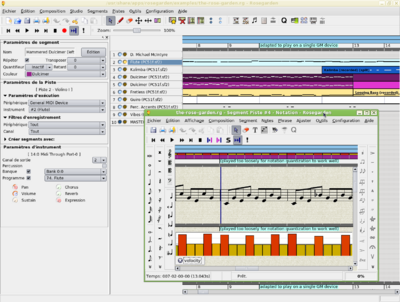
Installation automatique par Yum
Rosegarden est disponible dans le Dépôt fedora dans le paquet rosegarden4. Pour l'installer en français:
# yum install rosegarden4 kde-i18n-French
Liaison avec JACK
- Rosegarden s'appuie sur JACK et une session Jack devra être lancée avant le démarrage. Il est possible d'automatiser son lancement en même temps que Rosegarden dans le menu « Configuration>Configurer Rosegarden>Audio> Onglet Démarrage de JACK » et cochez la case « Démarrer JACK en même temps que Rosegarden ».
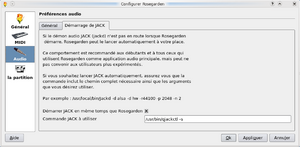
- Le transport par JACK n'est pas configuré par défaut. Vous pouvez rajouter l'option dans le menu « Configuration>Configurer Rosegarden>Général>Onglet Comportement » et cochez la case « Utiliser le "Transport" JACK ».
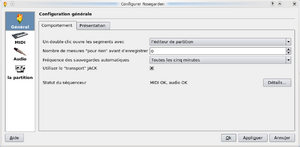
Paramétrage
Gestion des instruments et synthétiseurs MIDI
Un synthétiseur virtuel ou un instrument MIDI réel reconnu par JACK sera automatiquement disponible sur Rosegarden. Il est possible de configurer un peu plus en profondeur leur gestion (nom plus explicite, banques de sons, etc.) grâce au menu « Studio>Gérer les périphériques MIDI ».
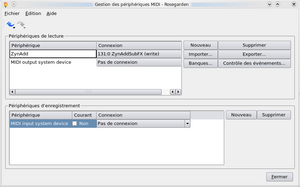
Gestion des greffons DSSI
Le menu « Studio>Gérer les greffons synthétiseurs » permet de définir et de régler les paramètres des greffons DSSI que vous désirez utiliser. Le bouton « Contrôles » permet quelques réglages de base suivant le greffon utilisé. Le bouton « Editeur>> » permet d'accéder à la fenêtre complete du DSSI.
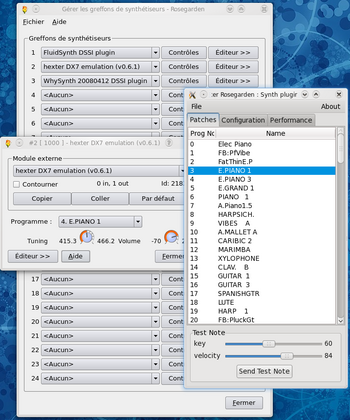
Gestion des greffons LADSPA
Les effets Ladspa peuvent être apppliqués sur les pistes audio et sur les pistes "Synth Plugin" (greffons DSSI), par le biais du mixeur audio (« Studio>Mixeur Audio ») ou par la cartouche consacrée sur la gauche de l'écran.
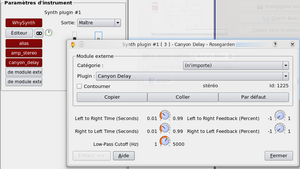
Piste Audio
Un répertoire de travail devra au préalable être défini par le menu « Composition>Éditer les propriétés du document...>Audio ».
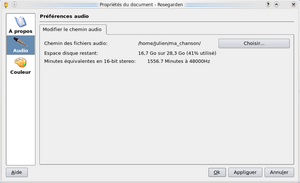
Enregistrement d'une nouvelle piste
Après avoir créé une nouvelle piste audio, vous êtes assurés que vos branchements dans JACK seront corrects et que les réglages d'Alsa-mixer (ou de gnome-volume-control ou kmixer suivant votre environnement) sont bons, mettez simplement la piste en mode enregistrement.
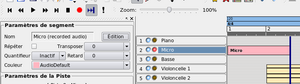
Importation d'échantillons
Le menu « Fichier>Gérer les fichiers audio » permet d'importer des échantillons. Un bouton permet de les insérer dans la piste sélectionnée.
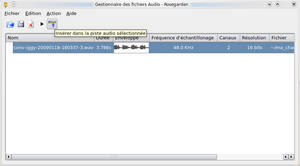
Piste MIDI
Un instrument MIDI connecté par JACK pourra être enregistré de la même façon qu'un instrument audio. Rosegarden dispose également de quatre outils d'édition des pistes MIDI:
- Un éditeur matriciel
- Un éditeur de percussion
- Un éditeur de partition
- Une liste des évènements
-
Éditeur matriciel
-
Éditeur de percussions
-
Éditeur de partition
-
Liste des évènements
Un clic droit sur le segment à éditer permet d'accéder aux différents modes. Un double clic permet d'accéder au mode d'édition par défaut défini dans le menu « Configuration>Configurer Rosegarden>Général ».
Références et liens
- Le site officiel:
http://www.rosegardenmusic.com/
- Le site officiel de Lilypond:
- Rosegarden sur LinuxMAO:
http://www.linuxmao.org:80/tikiwiki/tiki-index.php?page=Rosegarden